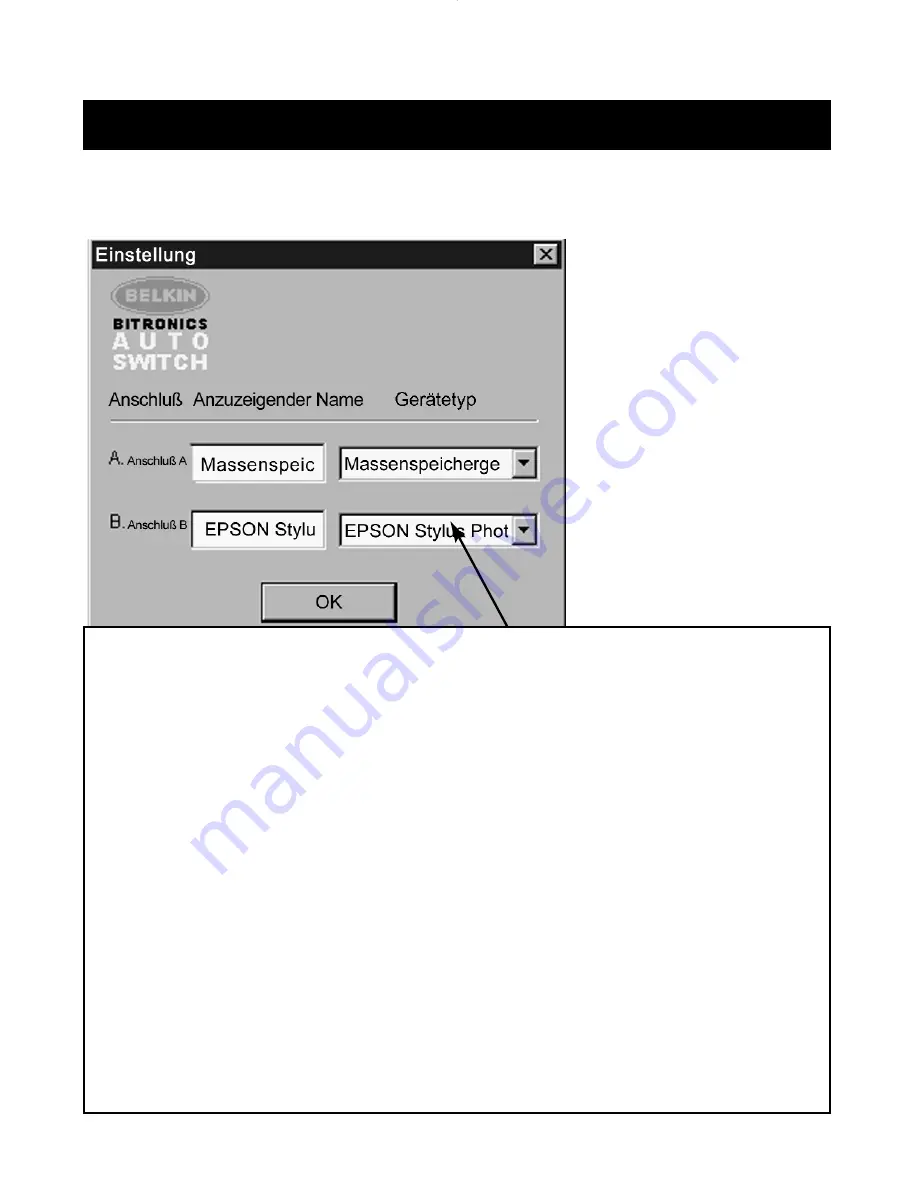
68
Windows
®
95/98/NT
(Fortsetzung)
Klicken Sie auf die Schaltfläche „SETTINGS" (Einstellungen), und konfigurieren
Sie die Ports wie nachstehend gezeigt:
Für DEVICE TYPE erscheint ein Pulldown-Menü, in dem die auf Ihrem
Computer installierten Druckertypen und eventuell auch weitere parallele
Geräte aufgeführt sind.
Wählen Sie hier den richtigen Gerätetyp aus, der mit diesem Anschluß
verbunden ist.
•
Wenn Sie ein Gerät nutzen, das dem System einen eigenen
Laufwerksbuchstaben hinzufügt (z.B. ein Zip
®
Laufwerk, CD-ROM, LS-120
usw....), wählen Sie MASS STORAGE DEVICE (Massenspeichergerät).
•
Bei Verwendung eines Druckers wählen Sie den Druckertreiber, der für
diesen Drucker am betreffenden Port des Bitronics AutoSwitch genutzt
wird. Ist dieser Druckertreiber nicht in diesem Menü aufgeführt,
bedeutet dies, daß die Druckertreiber nicht installiert wurden. (In diesem
Fall installieren Sie die Druckertreiber erneut, und wiederholen Sie
diesen Schritt nach dem Neustart Ihres Computers.) Wenn mehr als ein
Drucker installiert ist, stellen Sie sicher, daß der richtige Treiber für den
Port verwendet wird, mit dem der Drucker am Bitronics Datenumschalter
verbunden ist.
•
Bei anderen parallelen Geräten wählen Sie SCANNER und ändern Sie
DISPLAY NAME entsprechend ab. Für ein paralleles Bandlaufwerk
wählen Sie z.B. SCANNER als DEVICE TYPE (Gerätetyp) , und geben
dann „Tape Drive" als DISPLAY NAME ein.
P73121/F1U126-KIT/g/EU/man.qxd 4/28/00 1:08 PM Page 68
Summary of Contents for Bitronics AutoSwitch F1U126
Page 1: ......
Page 3: ......
Page 4: ...Table of Contents En Fr De Ne It English 1 Fran ais 29 Deutsche 59 Nederlands 89 Italiano 119...
Page 5: ......
















































